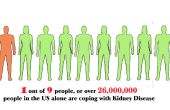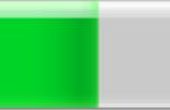Paso 6: Importación y trace la imagen a utilizar en su diseño
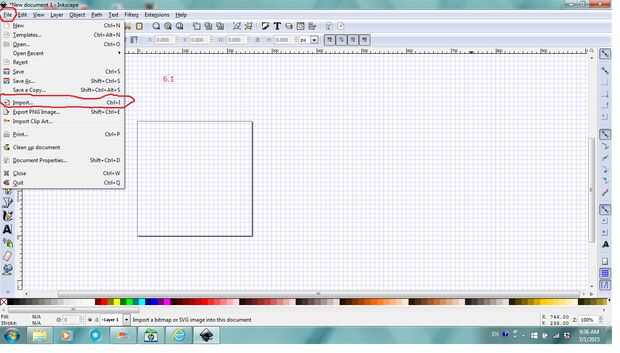
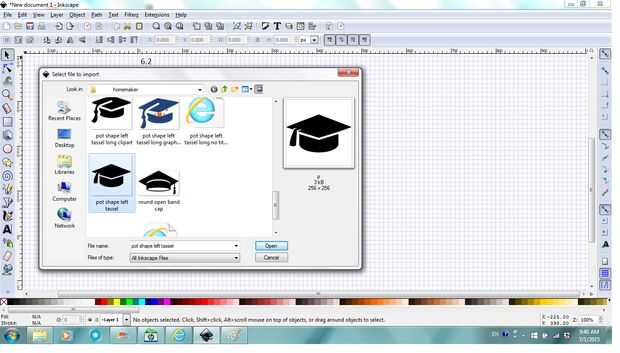
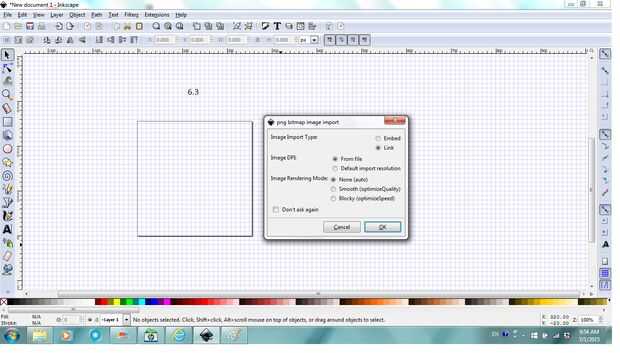



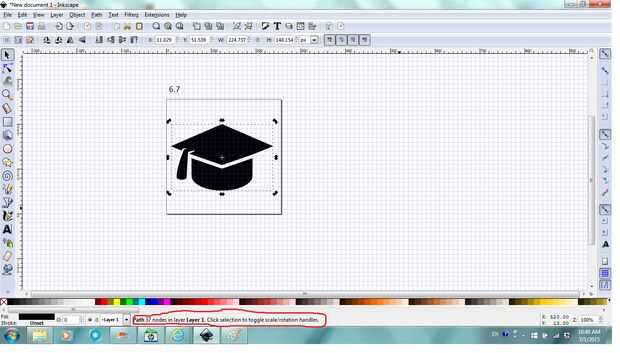


Ahora puedo dibujar un poco en Inkscape pero es más rápido usar una foto para la demostración y a veces desea utilizar una imagen en su diseño. Para ello, siga los pasos anteriores 1-4 y configurar la página de 256 por 256 px. Haga clic en archivo, importar (fig. 6.1), seleccionar el archivo a importar, haga clic en abrir (fig. 6.2).
En la ventana de importación/diálogo, compruebe "vínculo", "desde archivo", "Ninguno". Si coloca el ratón sobre las opciones, explicación de las opciones se muestran y se puede entender de lo que cada opción significa (fig. 6.3). Haga clic en abrir. Fig 6.4 muestra cómo puede parecer después de que abriste el archivo a importar y se selecciona automáticamente.
Para escalar y mover la imagen a la página, lugar del ratón sobre una de las flechas de la esquina y vuelve verde, hacer clic y arrastrar para cambiar el tamaño. Coloque el mouse sobre el puntero cambia de imagen a la Cruz con cuatro flechas, haga clic y arrastre para trasladar la imagen a la página. Preste atención a la región de notificación con guía de qué hacer. (Fig. 6.5)
El siguiente es cuando sucede la magia. Con la imagen seleccionada (debe de magia suceda), haga clic en ruta de acceso en barra de menú, haga clic en la opción de Trazar mapa de bits para que aparezca el cuadro de diálogo. En el cuadro de diálogo, Compruebe la Previsualización, en la pestaña modo , brillo corte busque esta imagen, jugar con el umbral para obtener la mejor imagen calcada. Ver pila explora y eliminar fondo en la ficha modo. Por último, haga clic en Aceptar. Otra vez una vez que el ratón está sobre cada categoría de la opción, aparece una explicación de la opción y puede deshacer los pasos anteriores (Fig. 6.6). En el libro, explica en detalle la diferencia que se da a cada opción.
Después de eso, puede cerrar el trace bitmap/ventana de diálogo. Nota el objeto de trazado recién generado es seleccionado y la región de notificación dice camino de 37 nodos (tuyo podría ser un diferente número depende de la imagen y opciones de calco) (Fig. 6.7).
Haga clic y arrastre para mover el objeto de trazado recién generado para revelar la imagen original (Fig. 6.8).
Seleccionar y borrar la imagen original ya que no es necesario ya para este proyecto. Seleccionar y mover el objeto de trazado en el centro de la página. Ahora está listo para la manipulación (Fig. 6.9).